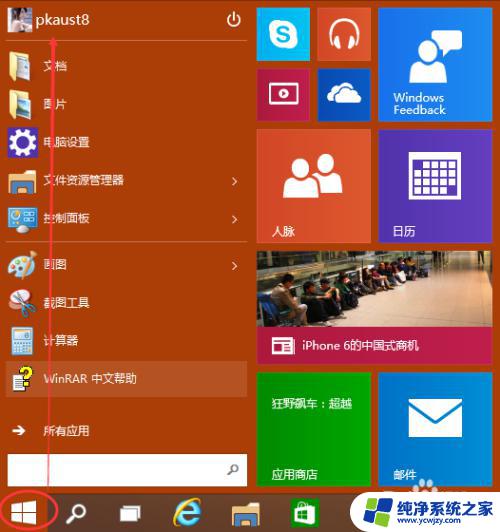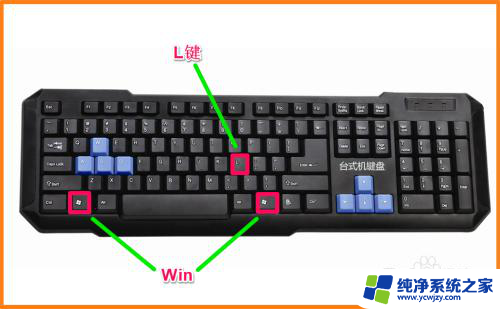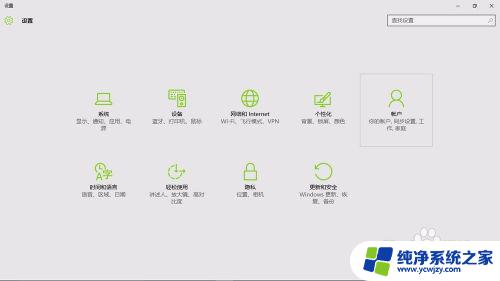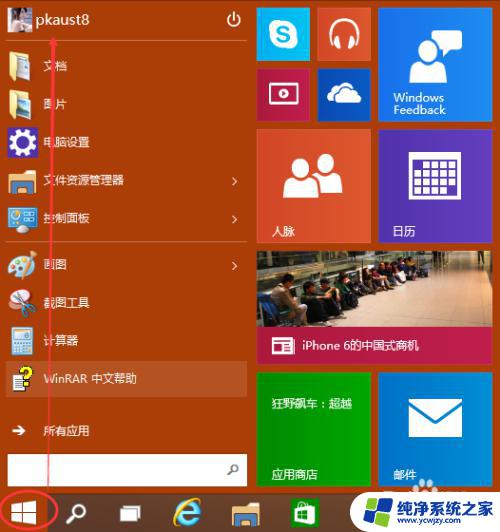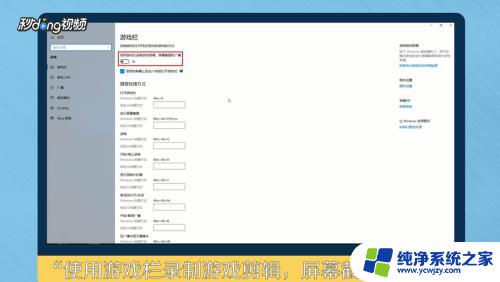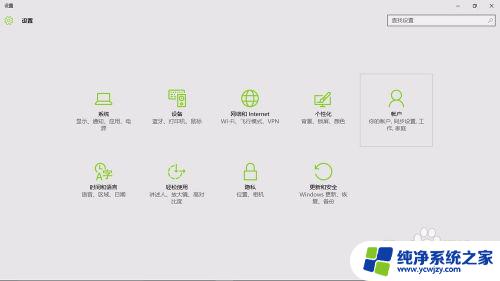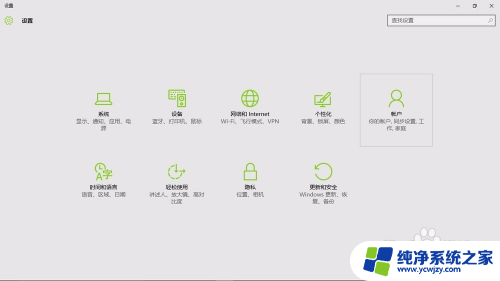windows10系统怎么锁屏
Windows 10系统在日常使用中会自动锁屏,这种功能可以有效保护用户的隐私和数据安全,如果想要设置Windows 10系统自动锁屏的时间或者关闭自动锁屏功能,只需要简单操作即可完成。通过设置自动锁屏时间可以节省电量,同时也可以避免他人在未经允许的情况下访问个人电脑。下面我们来详细了解一下Windows 10系统如何进行锁屏设置。
步骤如下:
1.打开win10系统后,点击左下角的开始菜单。然后在点击【设置】图标,如下图所示。
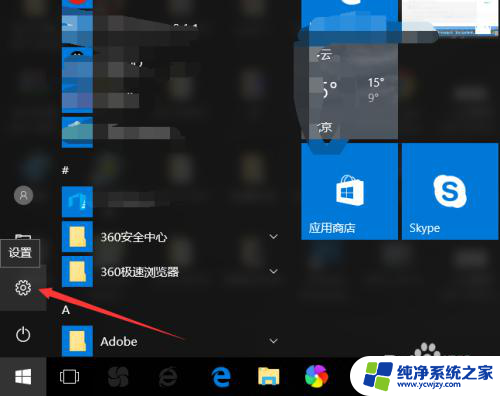
2.打开Windows设置界面后,直接点击下面的【个性化】选项,如下图所示。
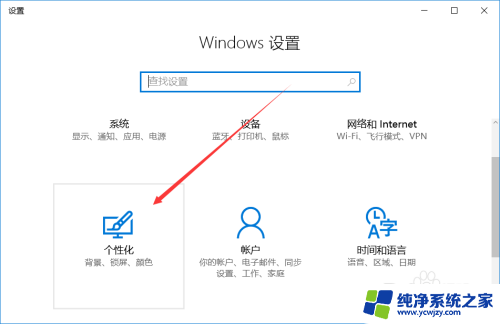
3.也可以直接在win10系统桌面的空白处点击鼠标右键,然后点击弹出菜单里的【个性化】。如下图所示。
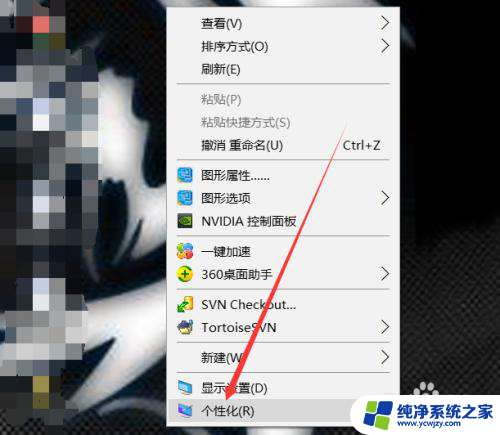
4.打开win10系统的个性化设置后,点击左侧个性化下面的【锁屏界面】,如下图所示。
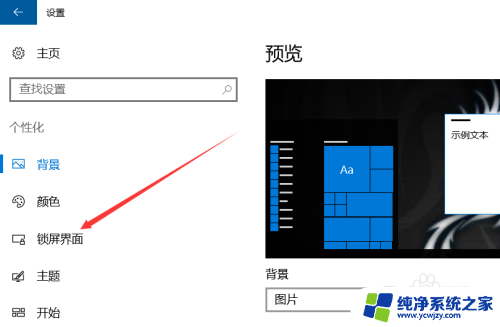
5.打开win10系统锁屏界面选项卡后,直接点击【程序保护程序设置】,如下图所示。
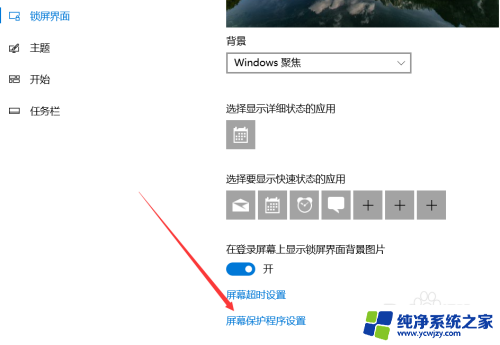
6.点击打开屏幕保护程序设置对话框,在屏幕保护程序那里选择自动锁屏的样式。在等待那里设置时间,要勾选【在恢复时显示登录屏幕】才能设置时间的,设置好后点击确定,如下图所示。
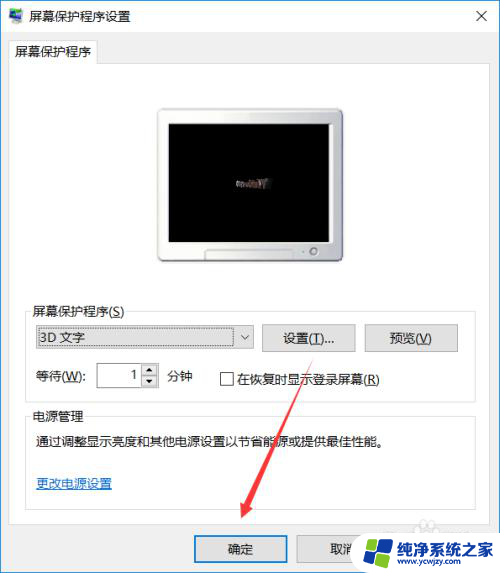
7.win10自动锁屏后,就要输入密码登录了,如下图所示。
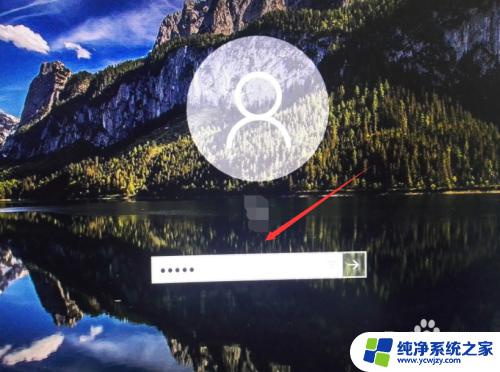
以上就是Windows 10系统如何锁屏的全部内容,如果您遇到这种情况,您可以按照以上方法解决,希望对大家有所帮助。